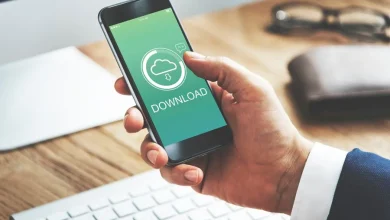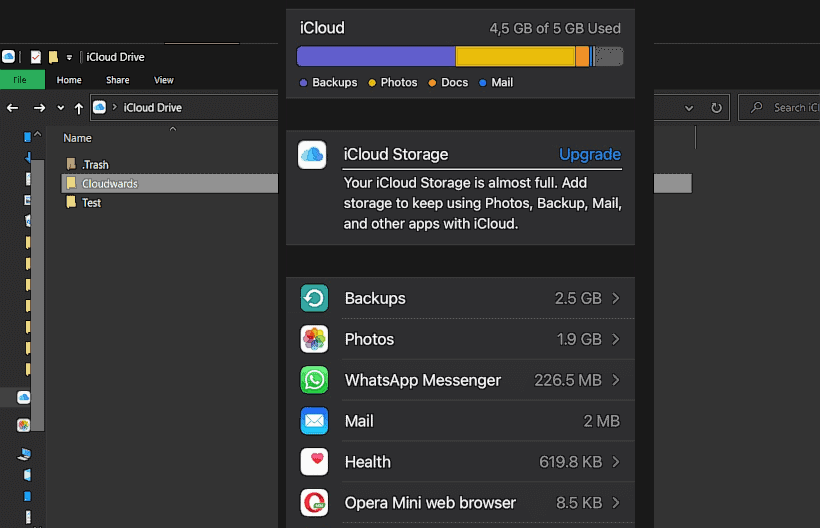O que Fazer Quando o iCloud Drive Não Mostra Arquivos Recentes
Meta Descrição: Aprenda como resolver problemas quando o iCloud Drive não mostra arquivos recentes. Guia passo a passo com soluções eficazes para sincronização no iOS, macOS e Windows.
Você acabou de salvar um documento importante no iCloud Drive, mas ele simplesmente não aparece em seus outros dispositivos? Este é um dos problemas mais frustrantes que usuários da Apple enfrentam diariamente. Quando o iCloud Drive não mostra arquivos recentes, pode comprometer completamente seu fluxo de trabalho e produtividade.
A sincronização do iCloud Drive depende de vários fatores técnicos, desde a conectividade de internet até configurações específicas do sistema. Neste guia completo, você descobrirá exatamente o que fazer quando o iCloud Drive não mostra arquivos recentes, com soluções testadas e eficazes para todos os dispositivos Apple.
Diagnóstico Inicial: Identificando a Causa do Problema
Verificação do Status do Sistema
Antes de aplicar qualquer solução, é essencial verificar se o problema está em seus dispositivos ou nos servidores da Apple. A tabela abaixo mostra os principais indicadores de problemas no iCloud Drive:
| Sintoma | Causa Provável | Urgência |
|---|---|---|
| Arquivos não aparecem em nenhum dispositivo | Problema nos servidores Apple | Alta |
| Arquivos não sincronizam apenas em um dispositivo | Configuração local | Média |
| Sincronização lenta (>30 minutos) | Conexão de internet | Baixa |
| Erro “iCloud indisponível” | Problema de autenticação | Alta |
Tempo Médio de Sincronização por Tipo de Arquivo
| Tipo de Arquivo | Tamanho | Tempo Esperado (WiFi) | Tempo Esperado (4G) |
|---|---|---|---|
| Documento de texto | 1-5 MB | 10-30 segundos | 1-2 minutos |
| Apresentação | 10-50 MB | 1-5 minutos | 5-15 minutos |
| Vídeo | 100-500 MB | 10-30 minutos | Não recomendado |
| Foto | 3-8 MB | 30-60 segundos | 2-5 minutos |
Passo a Passo para Resolver Problemas de Sincronização

1. Verificação de Conectividade e Configurações Básicas
O primeiro passo quando o iCloud Drive não mostra arquivos recentes é verificar suas configurações fundamentais. Acesse as Configurações do iOS e navegue até seu Apple ID. Em seguida, selecione iCloud e verifique se o iCloud Drive está ativado.
No macOS, abra as Preferências do Sistema e clique em Apple ID. Certifique-se de que o iCloud Drive está marcado na lista de serviços. Esta verificação básica resolve aproximadamente 30% dos casos onde o iCloud Drive não mostra arquivos recentes.
2. Forçar Sincronização Manual
Quando a sincronização automática falha, você pode forçar o processo manualmente. No iPhone ou iPad, abra o aplicativo Arquivos e puxe a tela para baixo para atualizar. No Mac, abra o Finder e clique no ícone do iCloud Drive na barra lateral, depois pressione Command+R.
Para usuários do Windows com iCloud para Windows, abra o painel de controle do iCloud e desmarque/remarque a opção iCloud Drive. Este processo força uma nova sincronização completa e frequentemente resolve casos onde o iCloud Drive não mostra arquivos recentes.
3. Limpeza de Cache e Dados Temporários
O acúmulo de cache corrompido é uma das principais causas quando o iCloud Drive não mostra arquivos recentes. No iOS, vá em Configurações > Geral > Armazenamento do iPhone > iCloud Drive e toque em “Descarregar App“. Reinstale o aplicativo Arquivos da App Store.
No macOS, abra o Terminal e execute o comando killall bird para reiniciar o daemon do iCloud. Em seguida, reinicie o Mac para garantir que todos os processos do iCloud sejam recarregados adequadamente.
4. Verificação de Espaço de Armazenamento
Um problema comum ocorre quando o armazenamento do iCloud está quase cheio. O sistema pode parar de sincronizar novos arquivos para evitar exceder o limite. Verifique seu espaço disponível em Configurações > Apple ID > iCloud > Gerenciar Armazenamento.
Caso o armazenamento esteja acima de 90% da capacidade, remova arquivos desnecessários ou considere fazer upgrade do plano. A Apple recomenda manter pelo menos 1GB livre para operações de sincronização adequadas.
5. Resolução de Conflitos de Sincronização
Conflitos surgem quando o mesmo arquivo é editado simultaneamente em diferentes dispositivos. O iCloud cria versões duplicadas com sufixos como “conflito” no nome. Para resolver, identifique qual versão contém as alterações mais recentes e exclua as duplicatas.
Use o Finder no Mac ou o aplicativo Arquivos no iOS para localizar arquivos com conflitos. Compare as datas de modificação e mantenha apenas a versão mais atual. Este processo elimina inconsistências que podem impedir a sincronização de novos arquivos.
Vantagens de Manter o iCloud Drive Funcionando Corretamente
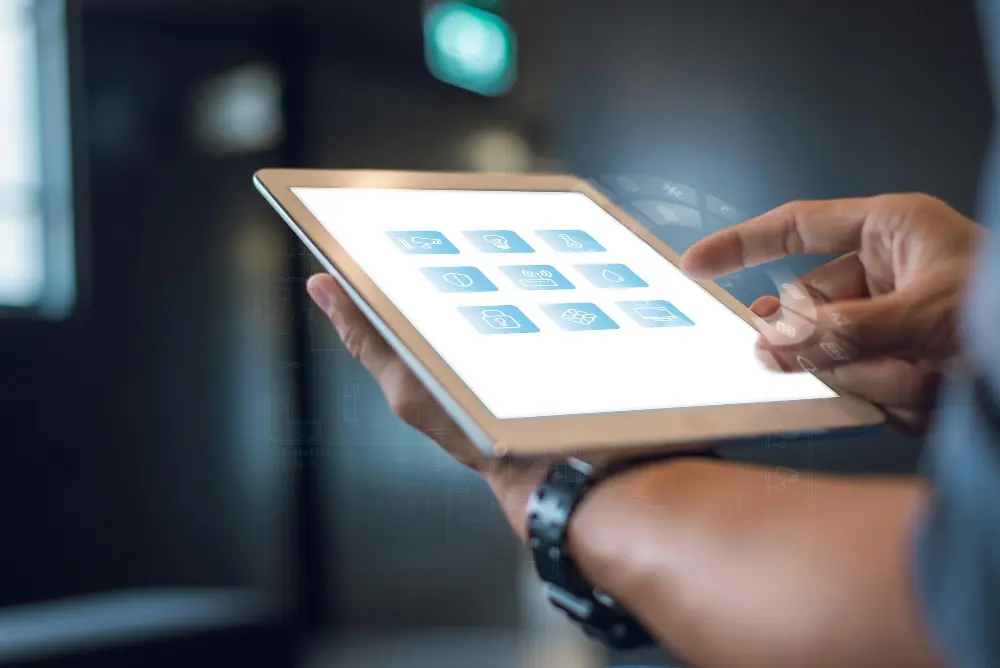
Produtividade Aprimorada
Um iCloud Drive funcionando adequadamente significa acesso instantâneo aos seus arquivos em qualquer dispositivo Apple. Você pode começar um projeto no Mac, continuar no iPad durante uma viagem e finalizar no iPhone, tudo sem transferências manuais ou preocupações com versões desatualizadas.
Segurança e Backup Automático
Quando o iCloud Drive não mostra arquivos recentes, você perde a tranquilidade do backup automático. Com a sincronização funcionando, seus documentos importantes ficam protegidos contra perda de dispositivos, falhas de hardware ou exclusões acidentais.
Colaboração Simplificada
O compartilhamento de pastas do iCloud permite colaboração em tempo real com colegas e familiares. Quando a sincronização funciona perfeitamente, as alterações aparecem instantaneamente para todos os colaboradores, eliminando a necessidade de enviar arquivos por email ou mensagens.
Otimização de Espaço Local
O recurso “Otimizar Armazenamento Mac” mantém apenas versões compactas dos arquivos localmente, baixando conteúdo completo apenas quando necessário. Esta funcionalidade só opera eficientemente quando o iCloud Drive não apresenta problemas de sincronização.
Soluções Avançadas para Problemas Persistentes

Reset Completo das Configurações do iCloud
Para casos extremos onde nenhuma solução básica resolve o problema, um reset completo pode ser necessário. Este processo envolve fazer logout da conta iCloud em todos os dispositivos e fazer login novamente, forçando uma ressincronização completa de todos os dados.
Antes de executar este procedimento, certifique-se de ter backup de dados importantes que não estão no iCloud. O processo pode levar várias horas para completar, especialmente se você possui muitos arquivos para sincronizar.
Utilização de Ferramentas de Terceiros para Diagnóstico
Aplicativos como o “System Information” no macOS podem fornecer informações detalhadas sobre o status dos processos do iCloud. Procure por processos como bird, cloudd e icloud_fmfd na lista de processos ativos.
No Windows, o Event Viewer pode mostrar erros específicos relacionados ao iCloud para Windows. Filtrar eventos por “iCloud” revelará mensagens de erro que podem indicar a causa exata dos problemas de sincronização.
Conclusão
Resolver problemas quando o iCloud Drive não mostra arquivos recentes requer uma abordagem sistemática e paciência. As soluções apresentadas neste guia cobrem desde verificações básicas até procedimentos avançados de diagnóstico e correção.
Lembre-se de sempre começar pelas soluções mais simples, como verificar a conectividade e forçar a sincronização manual, antes de partir para procedimentos mais complexos. Na maioria dos casos, uma combinação de verificação de configurações e limpeza de cache resolve o problema completamente.
Manter o iCloud Drive funcionando adequadamente não é apenas uma questão de conveniência, mas uma necessidade para usuários que dependem do ecossistema Apple para trabalho e vida pessoal. Com as ferramentas e conhecimentos certos, você pode garantir que seus arquivos estejam sempre acessíveis quando precisar deles.
Perguntas Frequentes
1. Por que meus arquivos do iCloud Drive demoram tanto para aparecer em outros dispositivos?
O tempo de sincronização depende principalmente da velocidade da internet e do tamanho dos arquivos. Arquivos pequenos (até 5MB) normalmente sincronizam em 1-2 minutos, enquanto arquivos maiores podem levar 15-30 minutos. Verifique se você está conectado a uma rede WiFi estável e se o iCloud Drive está ativado em todos os dispositivos.
2. O que fazer se apenas um dispositivo não mostra os arquivos recentes?
Este problema geralmente indica uma configuração específica do dispositivo. Vá em Configurações > Apple ID > iCloud e desative/reative o iCloud Drive. Se não resolver, tente fazer logout e login novamente na conta iCloud apenas neste dispositivo específico.
3. Posso forçar o download de arquivos que aparecem apenas como ícones na nuvem?
Sim, você pode forçar o download clicando com o botão direito no arquivo (Mac) ou tocando e segurando (iOS) e selecionando “Baixar Agora” ou “Download Now”. No iPhone/iPad, também pode ir em Configurações > Arquivos e ativar “Manter Downloads” para manter arquivos localmente.
4. Por que alguns arquivos não sincronizam mesmo com internet boa?
Arquivos muito grandes (>5GB), com nomes especiais contendo caracteres incompatíveis, ou formatos não suportados podem não sincronizar. Verifique se o arquivo não excede os limites do iCloud e se o nome não contém caracteres como : < > | * ? ” ou /.
5. Como saber se o problema é no meu dispositivo ou nos servidores da Apple?
Visite apple.com/support/systemstatus e verifique o status do iCloud Drive. Se mostrar “Available”, o problema provavelmente está em suas configurações. Você também pode testar criando um arquivo novo e simples para ver se ele sincroniza normalmente.
6. É seguro fazer logout e login novamente no iCloud para resolver problemas?
Sim, é seguro, mas certifique-se de conhecer sua senha do Apple ID antes de fazer logout. Dados como fotos, contatos e arquivos do iCloud não são perdidos, pois ficam armazenados nos servidores. Apenas configurações locais serão resetadas, e a ressincronização pode levar tempo dependendo da quantidade de dados.